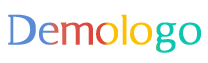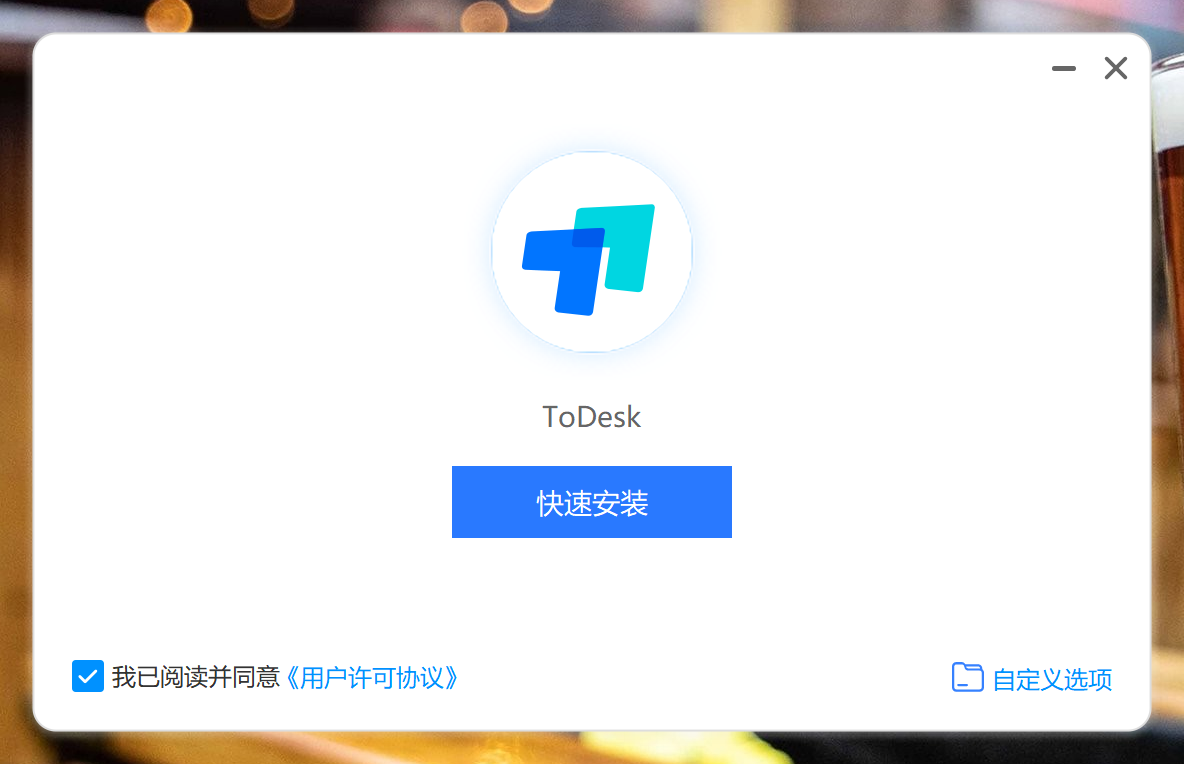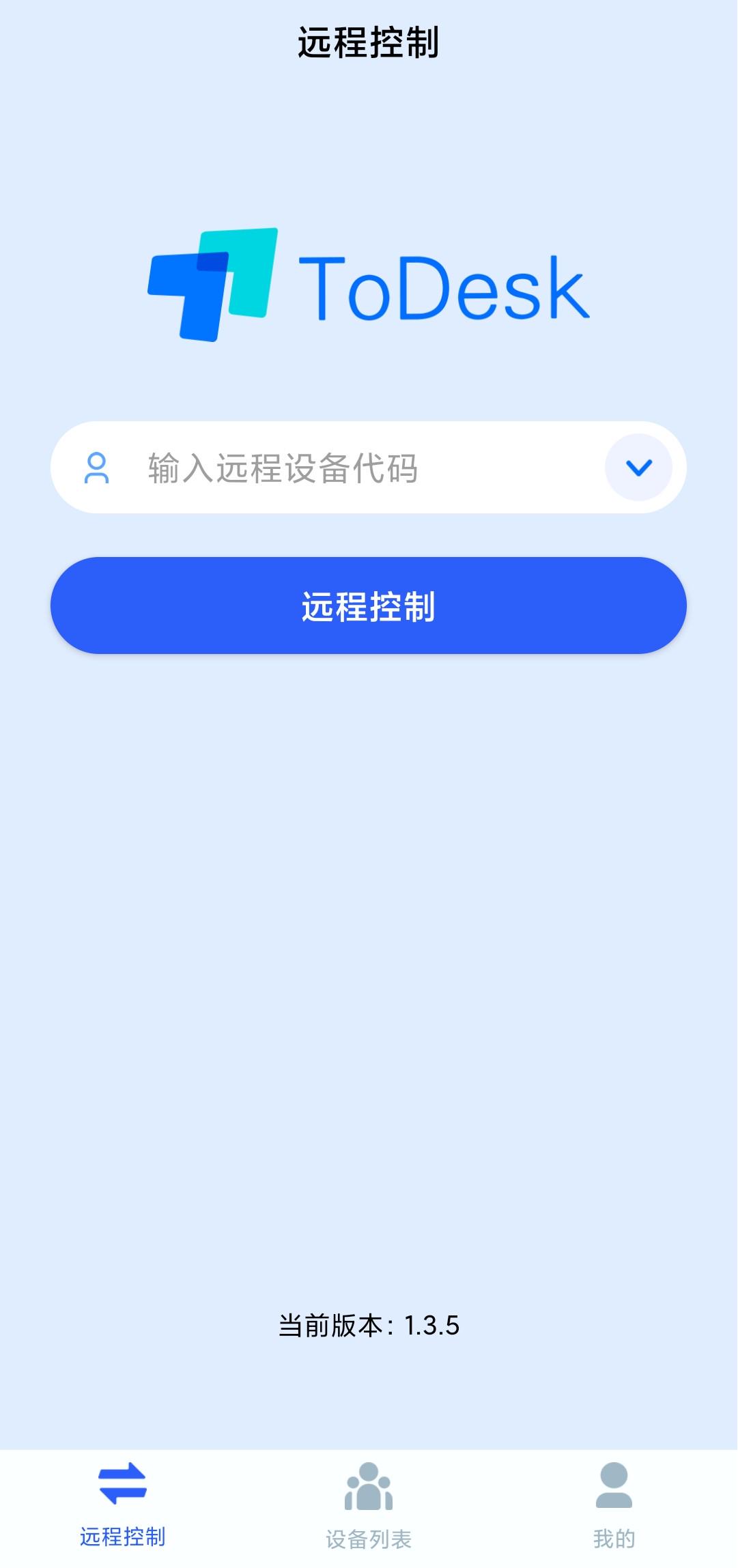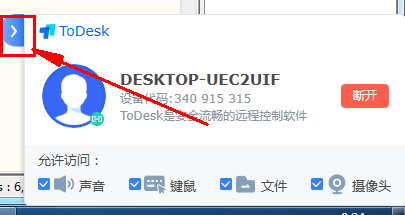摘要:ToDesk被控端能够实现完全隐藏,为远程控制提供了一种隐身之道。该功能使得在进行远程控制时,被控端的界面和操作完全隐蔽,保护用户隐私和安全。通过这种隐身模式,用户可以放心地进行远程工作、传输文件等操作,无需担心被他人发现或干扰。ToDesk的隐藏功能为用户提供了更加便捷、安全的远程控制体验。
本文目录导读:
随着远程办公和在线协作的普及,远程控制软件的需求日益增长,ToDesk作为一款优秀的远程控制软件,被广泛应用于各种场景,本文将详细介绍如何实现ToDesk被控端的完全隐藏,确保用户在进行远程控制时能够隐身操作,保护个人隐私和工作安全。
ToDesk作为一款功能强大的远程控制软件,能够帮助用户实现远程办公、在线协作以及技术支持等功能,在使用ToDesk进行远程控制时,有时需要隐藏被控端,以保护用户的隐私和信息安全,本文将介绍如何通过一系列步骤实现ToDesk被控端的完全隐藏。
ToDesk被控端隐藏的必要性
1、保护个人隐私:在远程办公和在线协作过程中,避免他人窥探个人计算机中的隐私信息。
2、提高工作效率:避免不必要的干扰和打扰,确保远程控制和在线协作的顺利进行。
3、增强安全性:防止恶意软件或黑客通过远程控制软件入侵个人计算机。
ToDesk被控端完全隐藏的方法
1、隐藏任务栏图标:通过ToDesk的设置功能,将被控端的任务栏图标隐藏,以避免他人一眼识别出正在进行远程控制。
2、最小化至托盘:将ToDesk被控端最小化至系统托盘,避免占用桌面空间,同时确保不影响正常操作。
3、设置隐私模式:ToDesk提供隐私模式功能,可以在进行远程控制时隐藏被控端的桌面图标和其他敏感信息。
4、使用快捷键隐藏窗口:通过设定快捷键,可以在需要时快速隐藏ToDesk被控端窗口,保护隐私。
5、加密通信:确保ToDesk的通信过程进行加密,以防止恶意软件或黑客窃取远程控制信息。
6、访问权限控制:对被控端的访问设置权限,只有拥有相应权限的用户才能访问和控制计算机。
7、自定义设置:根据实际需求,自定义ToDesk的被控端设置,以达到最佳的隐藏效果。
操作步骤
1、隐藏任务栏图标:打开ToDesk应用,进入设置界面,找到任务栏设置选项,将被控端的任务栏图标隐藏。
2、最小化至托盘:在ToDesk设置中找到界面设置选项,将应用最小化时显示在系统托盘中。
3、设置隐私模式:在ToDesk的主界面找到隐私模式选项,勾选并保存设置。
4、设置快捷键隐藏窗口:在ToDesk设置中找到快捷键设置选项,设定隐藏窗口的快捷键。
5、加密通信:确保在ToDesk的通信过程中启用加密功能,以保护数据传输安全。
6、访问权限控制:在ToDesk的被控端设置中,设置访问权限,只有拥有权限的用户才能访问和控制计算机。
7、自定义设置:根据实际需求,调整ToDesk的被控端设置,以达到最佳的隐藏效果。
注意事项
1、在进行任何设置之前,请确保已充分了解相关功能的使用方法。
2、为了保护个人隐私和信息安全,建议定期更新ToDesk应用,以确保获得最新的安全补丁和功能更新。
3、在使用ToDesk进行远程控制时,请确保网络连接稳定,以免影响远程控制的效果。
4、隐藏被控端只是保护隐私和安全的手段之一,用户还需注意其他安全措施,如设定强密码、定期备份重要数据等。
本文详细介绍了如何实现ToDesk被控端的完全隐藏,包括隐藏任务栏图标、最小化至托盘、设置隐私模式、使用快捷键隐藏窗口、加密通信、访问权限控制以及自定义设置等方法,通过实施这些措施,用户可以更好地保护个人隐私和信息安全,确保远程控制和在线协作的顺利进行。